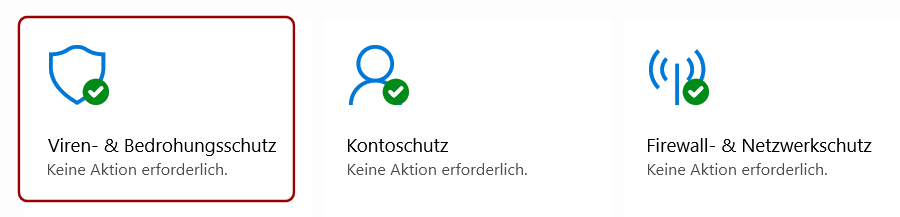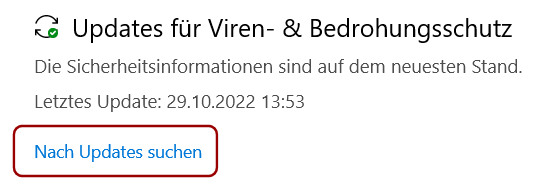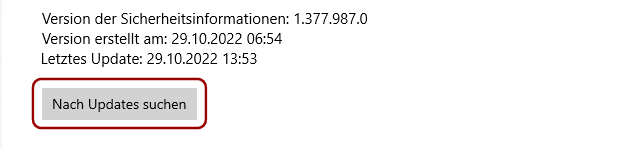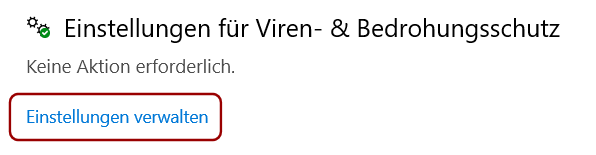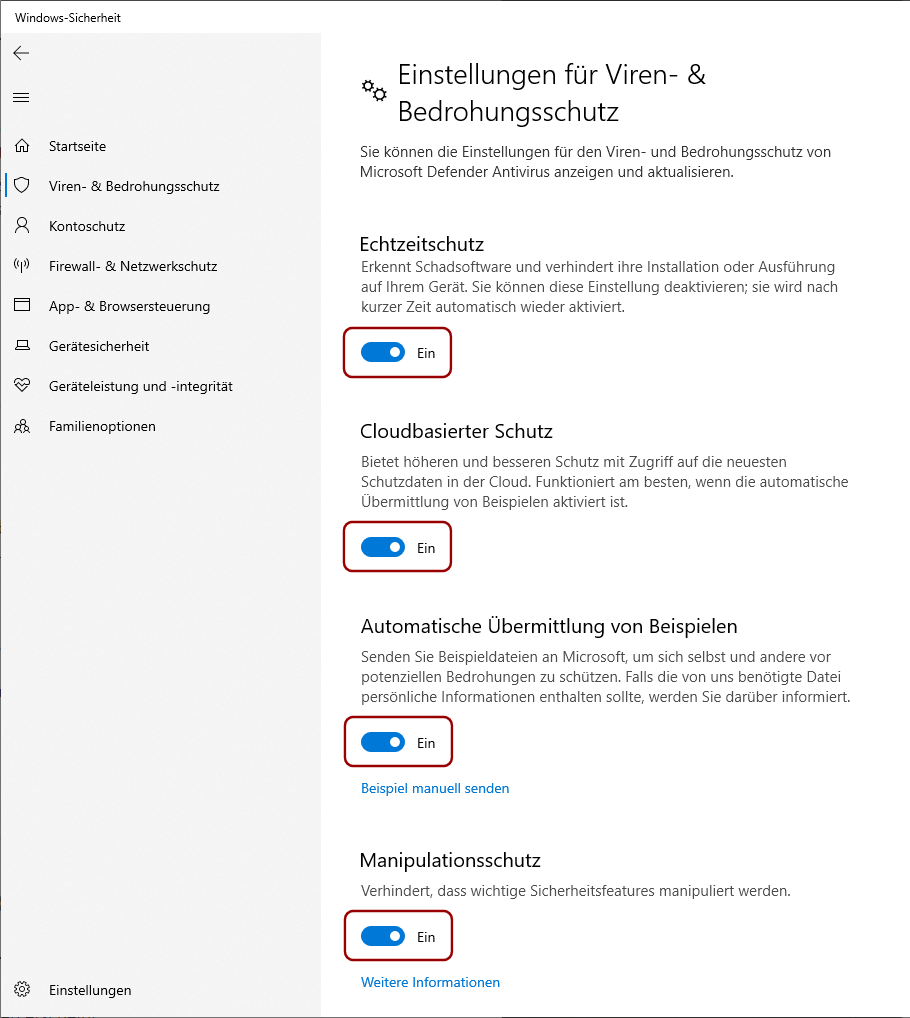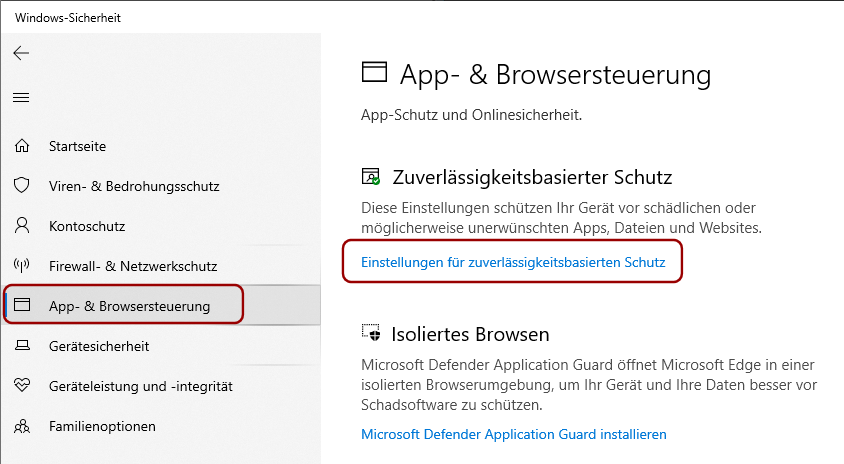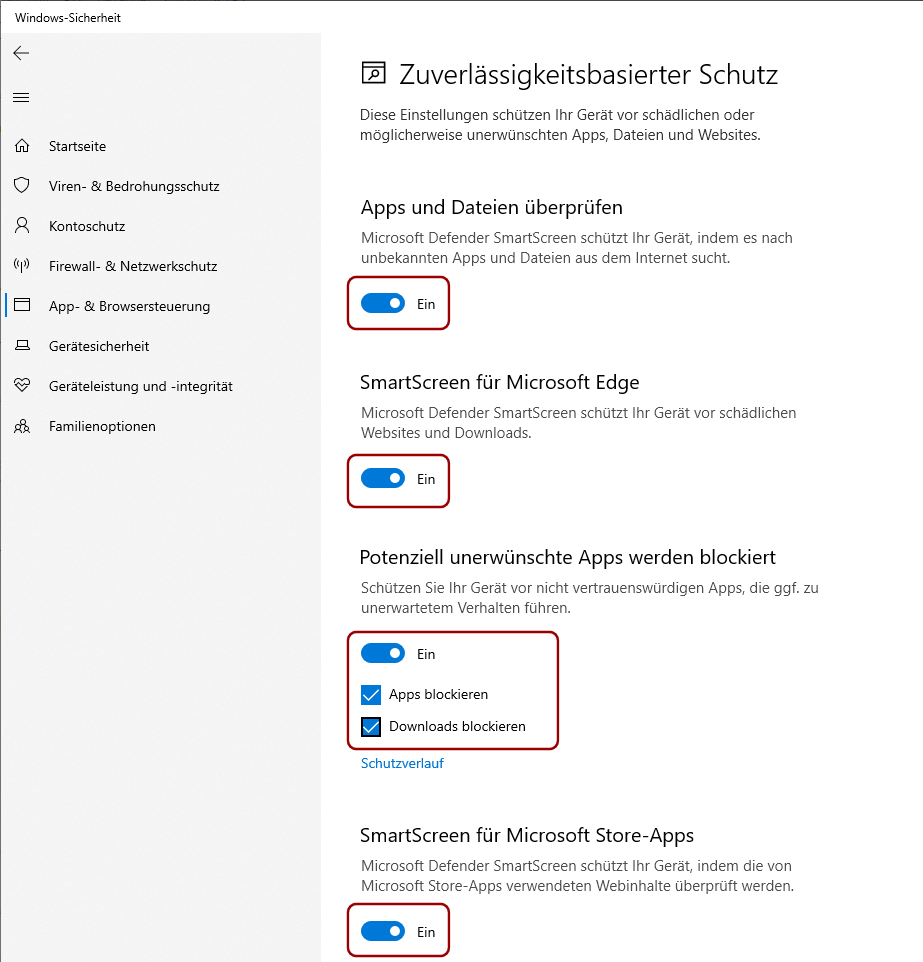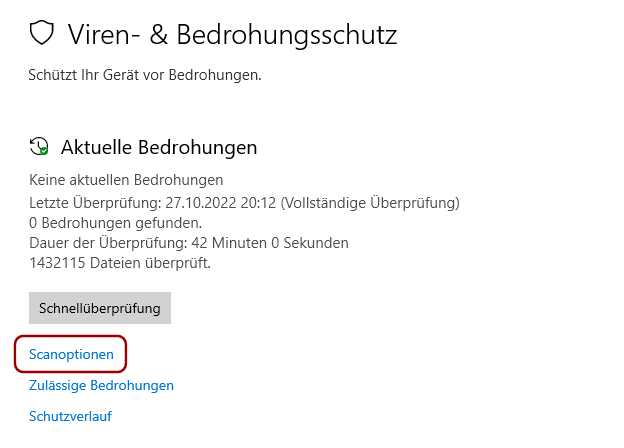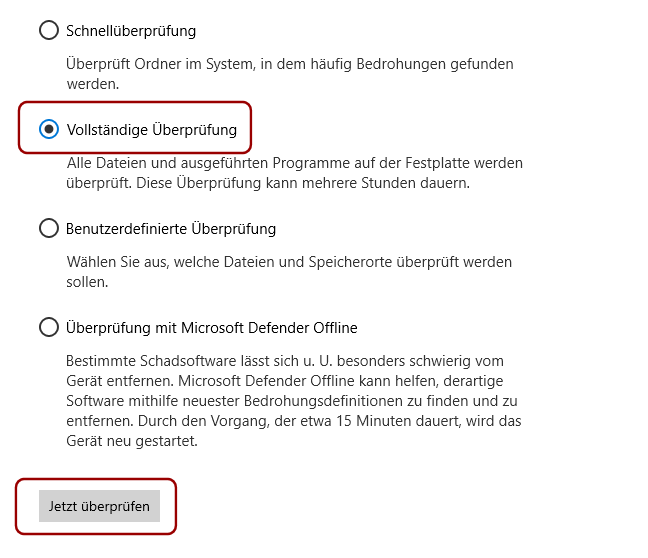Antiviren-Scan mit Defender (de) 20.12.2023
Diese Anleitung beschreibt die Durchführung eines vollständigen Antiviren-Scans (AV-Scan) mit dem Windows internen Antiviren-Programm Defender. Vorab werden bestimmte Einstellungen geprüft. Voraussetzung ist, dass der Defender als Antiviren-Scanner für Windows eingerichtet ist. Der Defender liefert mittlerweile vergleichbare Ergebnisse wie AV-Scanner anderer Hersteller. Für ein optimales Scanergebnis sollte der Rechner mit dem Internet verbunden sein.
ACHTUNG: Keine Gewähr für Richtigkeit dieser Anleitung! Benutzung erfolgt auf eigene Gefahr!
- Schritt 1: Aktualisierung prüfen
- Schritt 2: Einstellungen prüfen
- Schritt 3: Vollständigen AV-Scan durchführen
- Schritt 4: Bei gefundenen Bedrohungen
Microsoft®, Windows® are either registered trademarks or trademarks of Microsoft Corporation in the United States and/or other countries.
Schritt 1: Aktualisierung prüfen
- Auf das kleine Defender Symbol unten rechts klicken.
Das Fenster Sicherheit auf einen Blick erscheint. - Auf den Eintrag Viren- & Bedrohungsschutz klicken.
Das Fenster Viren- & Bedrohungsschutz erscheint. - Nach unten scrollen zum Eintrag
Updates für Viren- & Bedrohungsschutz.
Unter Letztes Update sollte das aktuelle Datum* stehen.
Bei einem älteren Datum:
- Auf den Link Nach Updates suchen klicken.
- Im Fenster Schutzupdates auf Nach Updates suchen klicken.
- Warten bis das Update geladen ist.
- Danach das Fenster schließen.
* AV-Scans sollten mit tagesaktuellen Updates durchgeführt werden.
Schritt 2: Einstellungen prüfen
- Auf das kleine Defender Symbol unten rechts klicken.
Das Fenster Sicherheit auf einen Blick erscheint. - Auf den Eintrag Viren- & Bedrohungsschutz klicken.
Das Fenster Viren- & Bedrohungsschutz erscheint. - Im Fenster nach unten scrollen zum Eintrag
Einstellungen für Viren- & Bedrohungsschutz
und auf den Link Einstellungen verwalten klicken.
Das Fenster Einstellungen für Viren- & Bedrohungsschutz erscheint.
Im Fenster Einstellungen für Viren- & Bedrohungsschutz folgende Einstellungen prüfen und aktivieren:
- Echtzeitschutz: Ein.
- Cloudbasierter Schutz: Ein
- Automatische Übermittlung von Beispielen: Ein*
- Manipulationsschutz: Ein
* Wichtiger Hinweis: Sollen Beispiele nicht automatisch übermittelt werden (z.B. aus Datenschutzgründen), dann die Automatische Übermittlung von Beispielen deaktiveren.
- Links auf den Eintrag App- & Browsersteuerung klicken.
Das Fenster App- & Browsersteuerung erscheint. - Auf den Link Einstellungen für zuverlässigkeitsbasierten Schutz klicken.
Das Fenster Zuverlässigkeitsbasierter Schutz erscheint.
Im Fenster Zuverlässigkeitsbasierter Schutz folgende Einstellungen prüfen und aktivieren:
- Apps und Dateien überprüfen: Ein.
- SmartScreen für Microsoft Edge: Ein
- Potenziell unerwünschte Apps* werden blockiert: Ein
- Apps blockieren: aktiviert
- Downloads blockieren: aktiviert - SmartScreen für Microsoft Store-Apps: Ein
- Danach das Fenster schließen.
* Potenziell unerwünschte Apps (PUA) sind meist keine echten Viren, sondern lästige Werbeprogramme (sog. Adware) die z.B. Werbung einblenden, Browser manipulieren und Benutzer tracken.
Schritt 3: Vollst. AV-Scan durchführen
Für ein optimales Scanergebnis sollte der Rechner während des AV-Scans mit dem Internet verbunden sein (WLAN oder LAN).
- Auf das kleine Defender Symbol unten rechts klicken.
Das Fenster Sicherheit auf einen Blick erscheint. - Auf den Eintrag Viren- & Bedrohungsschutz klicken.
Das Fenster Viren- & Bedrohungsschutz erscheint. - Unter dem Eintrag Aktuelle Bedrohungen auf den Link Scanoptionen klicken.
Das Fenster Scanoptionen erscheint.
- Im Fenster Scanoptionen weiter unten
Vollständige Überprüfung auswählen.
- Unten auf den Button Jetzt überprüfen klicken.
Der AV-Scan startet. Die verbleibende Zeit wird angezeigt.
Hinweis: Die verbleibende Zeit wird dynamisch angepasst. Bei einem "gängigen Office PC" kann meist grob mit 1 Stunde Scandauer gerechnet werden.
Am Ende des AV-Scans werden folgende Informationen angezeigt:
- Anzahl der gefundenen Bedrohungen
- Dauer des AV-Scans
- Anzahl der überprüften Dateien
Schritt 4: Bei gefundenen Bedrohungen ...
Die Vorgehensweise bei gefundenen Bedrohungen sprengt den Rahmen dieser Anleitung.
Deshalb hier nur einige grundlegende Empfehlungen bei gefundenen Bedrohungen:
- Ruhe bewahren!
- Den Rechner komplett vom Internet und Heimnetzwerk trennen (WLAN nicht vergessen).
- Die gefundenen Bedrohungen in Quarantäne verschieben (falls nicht automatisch durch Virenscanner passiert).
- Den Rechner herunterfahren, als infiziert kennzeichnen und nicht weiterverwenden.
Personen im Haushalt informieren. - Bei weiteren Rechnern im Heimnetz, diese ebenfalls auf Viren scannen.
Auch wenn z.B. ein USB-Stick rechnerübergreifend verwendet wurde. - Falls infizierte Dateien per E-Mail verschickt wurden, die Empänger informieren.
- Professionelle Hilfe zeitnah in Anspruch nehmen. Profis können die Schwere der Bedrohung ermitteln und z.B. auch über Linux Systeme gesichert auf das infizierte System zugreifen und benötigte Dateien verfügbar machen.
- Präventiv sollten Zugangspasswörter geändert werden (z.B. für E-Mail als wichtiger Dienst der digitalen Identität).
Dazu unbedingt ein sicheres, nicht infiziertes System verwenden (z.B. Smartphone oder iPad).